ディスクシェルフの電源装置の交換
 | 注意 - すぐに交換できない場合はコンポーネントを取り外さないでください。ディスクシェルフを稼働するには、フィラーパネルを含むすべてのコンポーネントが取り付けられている必要があります。コンポーネントの位置については、ディスクシェルフハードウェアの概要を参照してください。 |
コンポーネント障害によってサービスが中断しないように、ディスクシェルフは冗長電源装置を備えています。各電源装置には、1 つの顧客交換可能ユニット (CRU) 内に 1 台以上のシャーシ冷却ファンが付いています。 電源装置はホットスワップ対応であるため、ディスクシェルフの電源を切断することなく 1 台ずつ交換できます。
 | 注意 - このモジュールではエネルギーハザードが発生する危険性が高いため、指導を受け、装置へのアクセスが承認されたユーザーだけが交換してください。 |
-
バックパネルにある各インジケータ LED は、電源装置とファンの稼働状態を示しています。詳細は背面パネルの説明を参照してください。障害が発生したコンポーネントはオレンジ色の LED で示されるほか、管理 BUI ではオレンジ色のアイコンで示されます。BUI の「保守」 > 「ハードウェア」セクションに移動し、該当するディスクシェルフ行の先頭にある右矢印アイコン
 をクリックし、「PSU」または「ファン」を選択して各コンポーネントに関する詳細を表示します。ロケータアイコン
をクリックし、「PSU」または「ファン」を選択して各コンポーネントに関する詳細を表示します。ロケータアイコン  をクリックして、シャーシのロケータ LED を点滅させることもできます。
をクリックして、シャーシのロケータ LED を点滅させることもできます。
- 障害が発生したコンポーネントを含むシャーシおよびモジュールを見つけます。
- 電源装置のオン/オフスイッチが「O」(オフ) の位置にあることを確認します。
- 電源コードから電源コード結束用ストラップを外し、電源装置から電源コードを抜きます。
-
レバーおよび取り出し用アームを外します。
Oracle Storage Drive Enclosure DE3-24P または DE3-24C:
レバーを下方にいっぱいまで押します。

Oracle Storage Drive Enclosure DE2-24P または DE2-24C:
ラッチおよびモジュールの反対側をつかみ、押し合うようにしてレバーを外します。
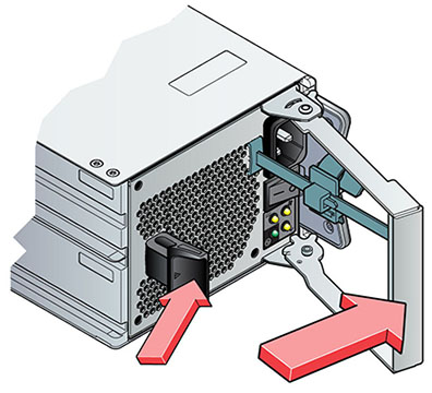
Sun Disk Shelf:
親指と人差し指を使って、両方の取り出しアームの脱落防止機構付きねじが緩むまで回して、取り出しアームを完全に開くまで外側に動かします。
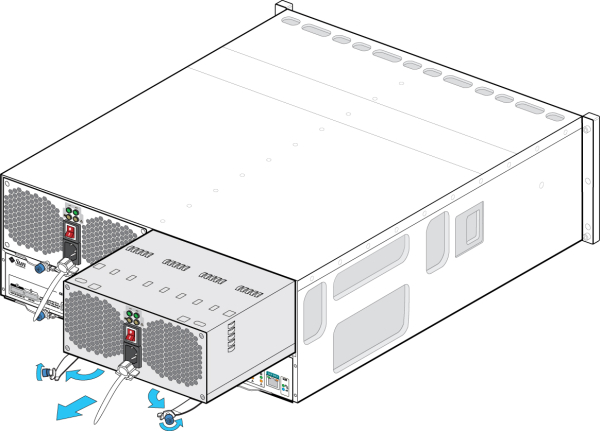
- 背面のコネクタピンが損傷しないように注意しながら、シャーシからモジュールを引き出します。
-
レバーと取り出しアームが完全に開いたら (該当する場合)、新しいモジュールがシャーシのバックプレーンに接触し、レバーと取り出しアームが閉まり始めるまで、シャーシスロットにモジュールを差し込みます。Oracle Storage Drive Enclosure DE3-24 の場合、モジュールが所定の位置にカチッとはまり、レバーが固定されます。続いてステップ 9 に進みます。
Oracle Storage Drive Enclosure DE3-24P または DE3-24C:
カチッと音がするかそのような感触が得られるまで、ハンドルを押します。

-
レバーおよび取り出し用アームを閉じます。
Oracle Storage Drive Enclosure DE2-24P または DE2-24C:
カチッと音がするかそのような感触が得られるまで、レバーを押して完全に閉じます。
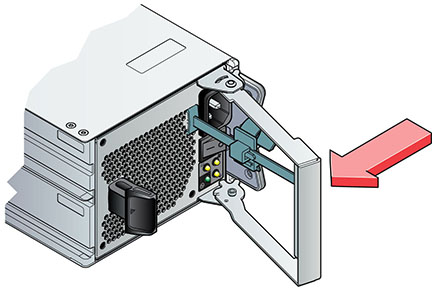
Sun Disk Shelf:
取り出しアームが完全に閉じるまで押し込み、両方の脱落防止機構付きねじを締めて、モジュールをシャーシに固定します。
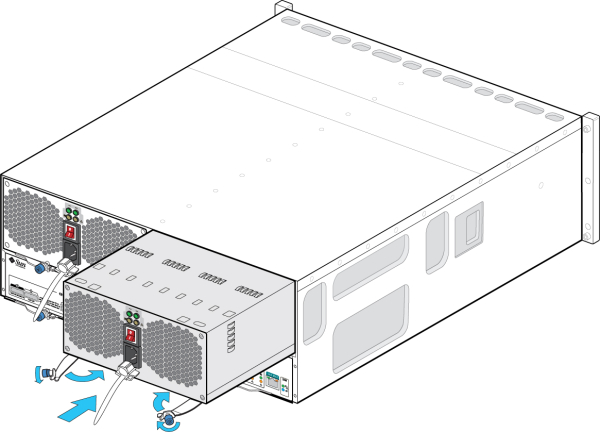
- 電源装置のオン/オフスイッチが「O」(オフ) の位置にあることを確認します。
- 新しい電源装置に電源コードを挿して、電源コードに電源コード結束用ストラップを取り付けます。
-
電源装置のオン/オフスイッチを「I」(オン) の位置に入れます。電源/OK ステータス LED が緑色に点灯し、ほかのインジケータはすべてオフになります。
注 - ディスクシェルフの電源を投入したら (電源の投入には数分かかることがあります)、ディスクシェルフ前面のシステム電源インジケータ、および背面のファンモジュール付き各電源装置のステータスインジケータが緑に点灯していることを確認します。そうでない場合は、ディスクシェルフの電源を切断し、障害が発生したモジュールを装着し直します。モジュールを装着し直してもモジュールのステータスインジケータが緑色に点灯しない場合は、Oracle 顧客サービスまでお問い合わせください。Oracle Storage Drive Enclosure DE3-24P または DE3-24C:
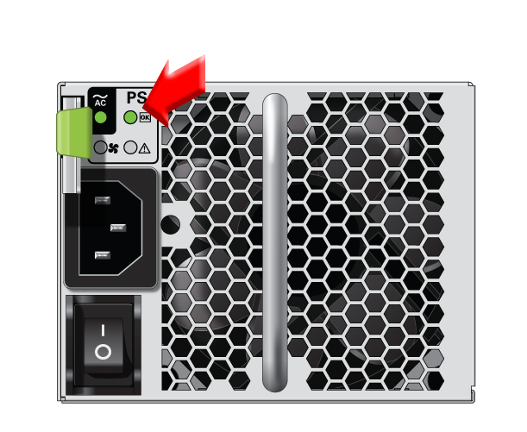
Oracle Storage Drive Enclosure DE2-24P または DE2-24C:

-
BUI の「保守」 > 「ハードウェア」セクションに移動し、該当するディスクシェルフ行の先頭にある右矢印アイコン
 をクリックします。障害箇所に応じて「PSU」または「ファン」をクリックし、新しく取り付けられたファンモジュール付き電源装置のオンラインアイコン
をクリックします。障害箇所に応じて「PSU」または「ファン」をクリックし、新しく取り付けられたファンモジュール付き電源装置のオンラインアイコン  が緑色になっていることを確認します。
が緑色になっていることを確認します。
- 障害が自動でクリアされない場合、アクティブな問題の修復を参照してください。